Как использовать функцию ROUNDDOWN для Excel?
Принципы работы Google Таблиц и Microsoft Excel очень похожи. Но есть большая разница в формулах и функциях, которые используются для этих двух программ. В Google Таблицах формула округления значения известна как функция ОКРУГЛ., А в Microsoft Excel функция, которая используется для округления значения в Excel, называется функцией ОКРУГЛ. Разница между ними заключается не только в названии, но и в значениях и числах, введенных в функцию, которые сильно отличаются от значений в Google Sheet.
Вот как можно округлить число в Microsoft Excel с помощью функции ОКРУГЛ ВНИЗ.
Программы для Windows, мобильные приложения, игры - ВСЁ БЕСПЛАТНО, в нашем закрытом телеграмм канале - Подписывайтесь:)
Что такое функция ОКРУГЛ ВНИЗ?
= ОКРУГЛ ВНИЗ (число; число_цифров)
= ОКРУГЛ ВНИЗ (число, которое нужно округлить, количество цифр, до которых нужно округлить число)
Число, которое нужно округлить
Это значение, которое вы только что ввели или которое явилось ответом на одну из ваших ячеек, и хотите, чтобы оно было округлено до ближайшего возможного десятичного знака. Для этой части функции вы должны ввести номер ячейки, в которой присутствует это значение.
Количество цифр, до которых нужно округлить число в меньшую сторону.
Скажем, например, что вы хотите округлить значение до ближайшего 10 -1, здесь, в этом примере, будет то, что вы напишете вместо num_digits в функции ROUDNDOWN.
Основы работы с таблицами Excel, которые должны быть у вас на советах
- Любую функцию / формулу на листе Excel начинайте со знака ‘=’, равного знаку. Ввод функции или формулы без этого знака не даст ожидаемых результатов. Функция не будет выполнена, прежде всего, потому что значительная часть формулы отсутствует, а именно знак ‘=’.
- Используйте скобки. Любая функция в Excel сделала скобки неотъемлемой частью своей формулы. Это означает, что если вы забудете добавить скобки для формулы, высока вероятность, что результаты будут неточными.
- Наконец, что наиболее важно, чтобы формула или функция работали с ячейкой, нажмите клавишу Enter на клавиатуре. Это даст вам ожидаемый ответ.
Как использовать функцию ROUNDDOWN?
Следуйте инструкциям ниже, чтобы округлить значения до ближайших цифр. Главное, на что вам нужно обратить внимание в этом примере, – это значения, которые я использовал для цифр. Если вы хотите, чтобы ваше число было округлено до тех же цифровых значений, вы добавите эти значения вместо num_digits в своей функции. ПРИМЕЧАНИЕ. Значение числа, которое вы хотите округлить, всегда будет другим, поскольку оно зависит от номера ячейки в вашем текущем листе Excel. Поэтому убедитесь, что вы вошли в правильную ячейку.
- Начиная с формулы. Нажмите “=”, чтобы войти в ячейку, в которой должно появиться округленное число. Здесь вы вводите формулу, и здесь отображается округленное значение числа. После добавления символа ‘=’ начните вводить ROUNDDOWN. В тот момент, когда вы наберете первую букву r ОКРУГЛВНИЗ, список функций появится в раскрывающемся списке для этой ячейки.
 Начиная с функции ОКРУГЛВНИЗ
Начиная с функции ОКРУГЛВНИЗПрокрутите список функций вниз, и вы найдете функцию ROUNDDOWN, которая вам понадобится для округления чисел. Дважды щелкните ОКРУГЛ ВНИЗ, чтобы начать работу с ним.
 дважды щелкните функцию ОКРУГЛВНИЗ, когда она появится в раскрывающемся списке
дважды щелкните функцию ОКРУГЛВНИЗ, когда она появится в раскрывающемся списке Начните добавлять значения для функции
Начните добавлять значения для функции - Вы можете увидеть, как функция должна быть прямо под ячейкой. Где это показывает ‘ОКРУГЛ ВНИЗ (число, число_цифров). Это служит напоминанием о необходимости следовать формату функции и не упускать ни одной ее части.
- Чтобы округлить значение до ближайшего целого числа, вы добавите число 0 для пространства num_digits в функции. Это округлит число до ближайшего целого числа без десятичных знаков.
 округление до ближайшего 0 десятичного знака
округление до ближайшего 0 десятичного знака Ответ для вашей функции появляется в ячейке после того, как вы нажмете клавишу ввода.
Ответ для вашей функции появляется в ячейке после того, как вы нажмете клавишу ввода. - Важные моменты, которые следует помнить при работе с Microsoft Excel. Значение для ‘num_digits’ в функции ROUNDDOWN останется положительным, если вы хотите округлить число, пока десятичные разряды остаются нетронутыми. С другой стороны, если вы хотите удалить десятичную дробь и получить целое число вместо округления до ближайших 10100 или 1000, вы начнете с 0, а значения будут отрицательными для каждого цифра.
 Округление до ближайших 10, 100 или 1000, -1, -2, -3
Округление до ближайших 10, 100 или 1000, -1, -2, -3
- Точно так же, если вы хотите округлить до ближайших 100, вы добавите значение -2 для num_digits.
 ближайшие 100
ближайшие 100 ответ в соответствии с введенными значениями
ответ в соответствии с введенными значениями
Сначала вы можете сильно запутаться, но как только вы вручную опробуете эти функции, вы в конечном итоге научитесь.
Программы для Windows, мобильные приложения, игры - ВСЁ БЕСПЛАТНО, в нашем закрытом телеграмм канале - Подписывайтесь:)

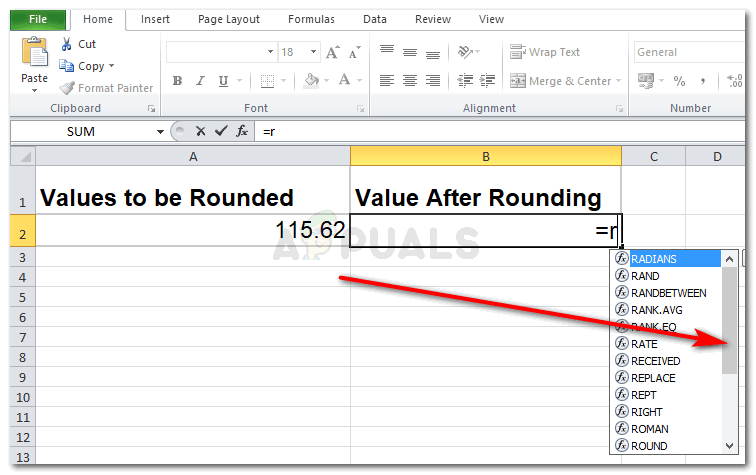 Начиная с функции ОКРУГЛВНИЗ
Начиная с функции ОКРУГЛВНИЗ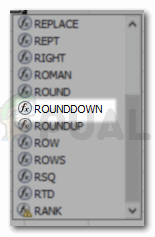 дважды щелкните функцию ОКРУГЛВНИЗ, когда она появится в раскрывающемся списке
дважды щелкните функцию ОКРУГЛВНИЗ, когда она появится в раскрывающемся списке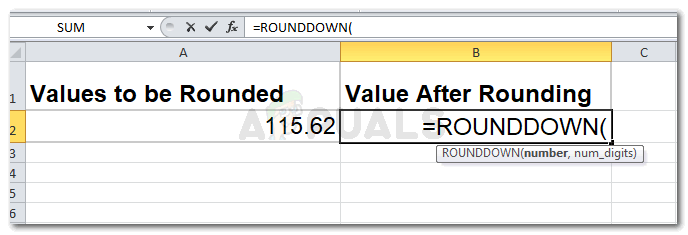 Начните добавлять значения для функции
Начните добавлять значения для функции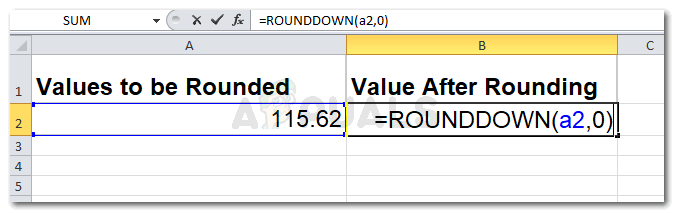 округление до ближайшего 0 десятичного знака
округление до ближайшего 0 десятичного знака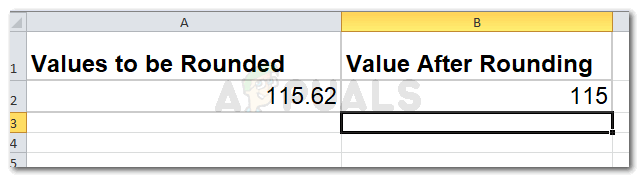 Ответ для вашей функции появляется в ячейке после того, как вы нажмете клавишу ввода.
Ответ для вашей функции появляется в ячейке после того, как вы нажмете клавишу ввода.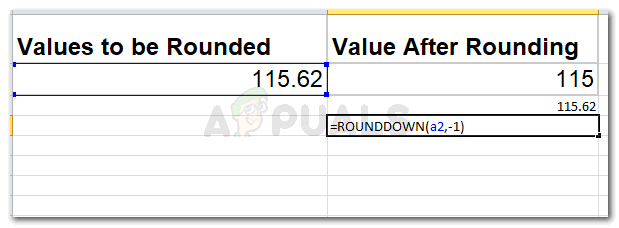 Округление до ближайших 10, 100 или 1000, -1, -2, -3
Округление до ближайших 10, 100 или 1000, -1, -2, -3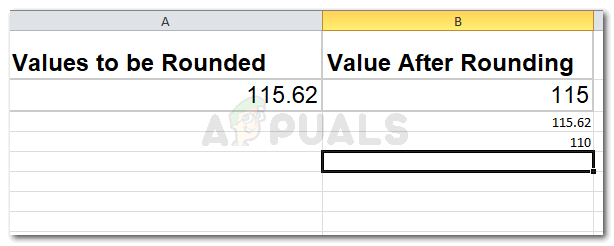
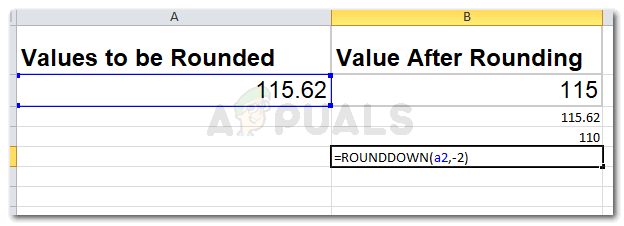 ближайшие 100
ближайшие 100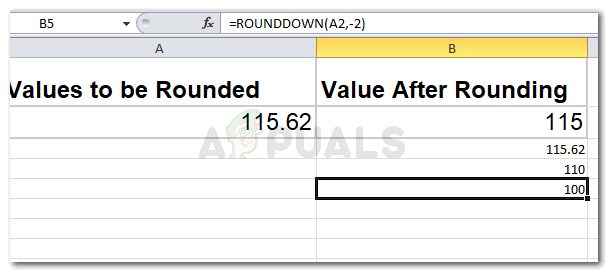 ответ в соответствии с введенными значениями
ответ в соответствии с введенными значениями